Åtgärda Valorant Val 43-fel i Windows 10
Miscellanea / / March 24, 2022

Valorant är ett populärt karaktärsbaserat förstapersons taktiskt skjutspel. Även om det har skett förbättringar och uppdateringar sedan lanseringen, är buggar och felkoder oundvikliga i intensiva grafikspel som Valorant. Om du är en ivrig Valorant-spelare kan spelets felkoder irritera dig maximalt. De hindrar dig från att komma åt spelet, och den här artikeln fokuserar på Valorant-felkoden Val 43. Det är ett av de stora felen som många Valorant-användare har mött på senare tid. Denna Valorant Val 43-felkod visas när du försöker ansluta spelservrarna eller klienten. Detta fel inträffar särskilt efter att ha laddat ner en patch för spelet. Fortsätt läsa för att lösa problemet.

Innehåll
- Så här åtgärdar du Valorant Val 43-felet i Windows 10
- Grundläggande felsökningssteg
- Metod 1: Kör kompatibilitetsfelsökaren
- Metod 2: Logga in på Play Valorant-webbplatsen
- Metod 3: Uppdatera nätverksadapterdrivrutinen
- Metod 4: Ta bort Riot Client Setting-fil
- Metod 5: Rensa DNS-cache
- Metod 6: Ta bort temporära filer i systemet
- Metod 7: Slå på VGC-tjänster
- Metod 8: Aktivera Vanguard Service
- Metod 9: Utför Clean Boot
- Metod 10: Installera om Vanguard
- Metod 11: Kontakta Valorant Support
Så här åtgärdar du Valorant Val 43-felet i Windows 10
Det kan finnas olika anledningar till att denna felkod kvarstår. För att få en övergripande uppfattning om vad som orsakade detta fel, kolla in orsakerna nedan.
- Om Riot Games tillkännager serverunderhåll och driftstopp.
- Vanguard, anti-fusksystemet i Riot Games, är inaktiverad eller slutat köra, som i hög grad påverkar spelets serveranslutning.
- Närvaro av Riot Client spelinställningsfil i AppData-katalogen.
- Böljande DNS- eller domänsystemnamnscachar begränsar spelservern att starta.
- Tredje part eller annat bakgrundsapplikationer kan orsaka störningar och därmed förhindra att du kan ansluta till spelet.
- A trasigt modem eller router kan påverka laddningen av spelservern.
- Använder sig av Alt + Tab-tangenter att växla mellan fönster väldigt ofta.
Nu vet du orsakerna till Valorant Val 43-felkoden. Börja implementera lösningen nedan tills du får en potentiell lösning.
Grundläggande felsökningssteg
Det första grundläggande steget att utföra för alla fel du kämpar med bör vara att starta om. Detta enklare sätt fungerade för många spelare. Följ dessa steg för att starta om ditt spel och din dator.
- Starta om spelet: De flesta användare råder dig att stänga och starta om ditt Valorant-spel några gånger och kontrollera om felet kvarstår. Implementera de givna stegen för att starta om spelet. Stäng spelet och avsluta alla dess processer med Task Manager. Läs vår guide på hur man avslutar uppgifter med Task Manager.
- Starta om datorn: Om det inte fungerade att starta om spelet för dig, försök att starta om din dator en gång genom att implementera stegen nedan.
1. Klicka på Strömikonen från Start inställningar.
2. Välj sedan Omstart alternativ som visas.
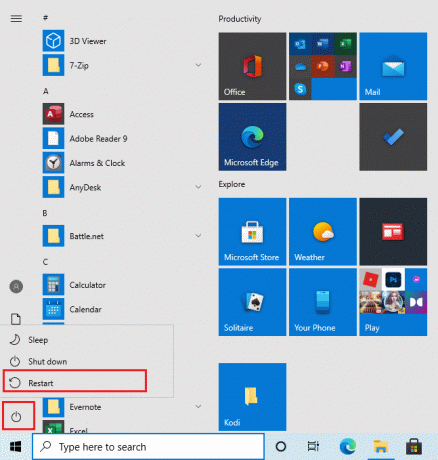
3. Vänta tills systemet startar om.
- Starta om routern: Valorant Val 43-felkoden beror främst på ett anslutningsproblem. Det är också möjligt att ditt modem eller router är boven bakom felet. Starta därför om din router eller modem och se om du kan få en sömlös internetuppkoppling.
1. tryck på PÅ AV knappen en gång för att stänga AV din router.
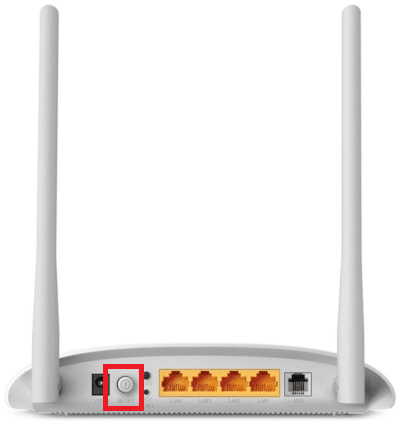
2. Koppla bort kraftledning och vänta tills strömmen är helt urladdad.
3. Vänta en minut tills nätverksanslutningen har återupprättats.
- Kontrollera Valorant-spelserverstatus: Ibland visas felkoden på grund av Riot-serverns sammanbrott. Du måste vänta tills Riot eller Valorants teknikteam kontrollerar och löser det för ett sådant scenario. Du kan hänvisa till Riot Games Twitter-support hantera eller kontrollera Riot Games Service Status webbplats för ytterligare meddelanden om serverunderhåll eller driftstopp och annan relevant information.
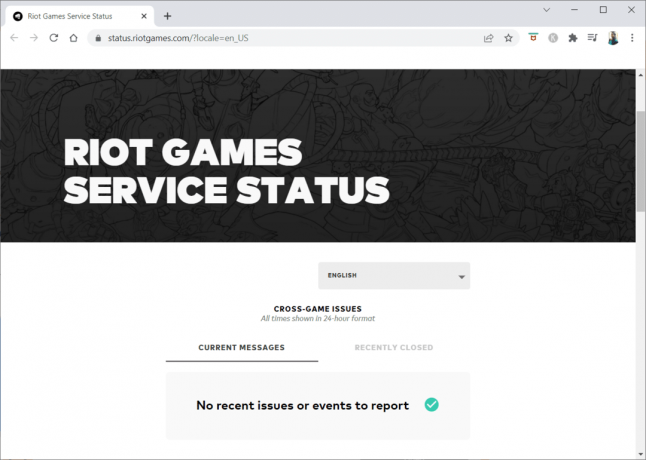
- Undvik att byta flik ofta: Om du trycker på Alt + Tab-tangenter ofta för att byta fönster på din PC, då är detta något du måste undvika. Multitasking med Alt + Tab-tangenter kan också vara orsaken bakom Valorant-kodfelet 43. Om din spelklient inte går till huvudmenyn och upprepade gånger visar den här felkoden, sluta byta flik.
Läs också:Åtgärda ogiltig åtkomst till minnesplatsfel i Valorant
Metod 1: Kör kompatibilitetsfelsökaren
De anslutningsrelaterade problemen kan stoppa Riot-klientapplikationen under laddningsprocessen. Om Riot-spelprogrammet inte startar inom den angivna tiden kan felkoden Val 43 uppstå. Följ stegen nedan för att köra kompatibilitetsfelsökaren för att kontrollera och åtgärda det här problemet.
1. Tryck Windows + Enycklar tillsammans för att öppna Utforskaren.
2. Navigera till väg var din Riot Games är installerad.
Notera:E:\Valorant\Riot Games\Riot Client är vägen som används för illustrationer som ett exempel. Kontrollera din C-enhet för Riot Game-applikationen.
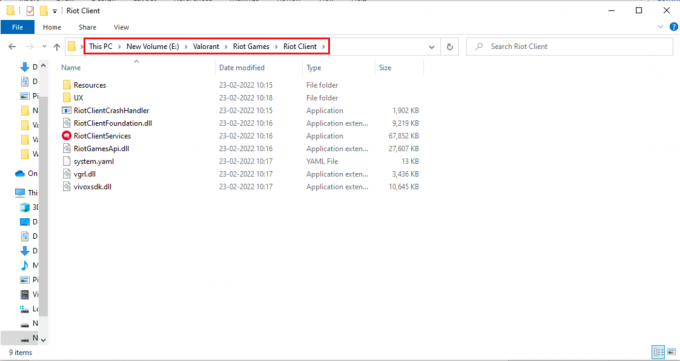
3. Leta upp RiotClientServices Ansökan.
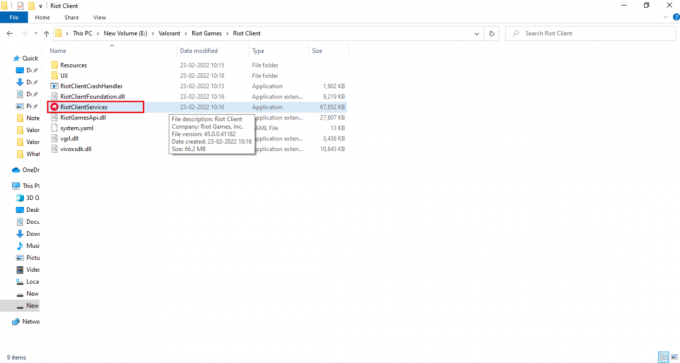
4. Högerklicka på RiotClientService och välj Felsök kompatibilitet alternativ.
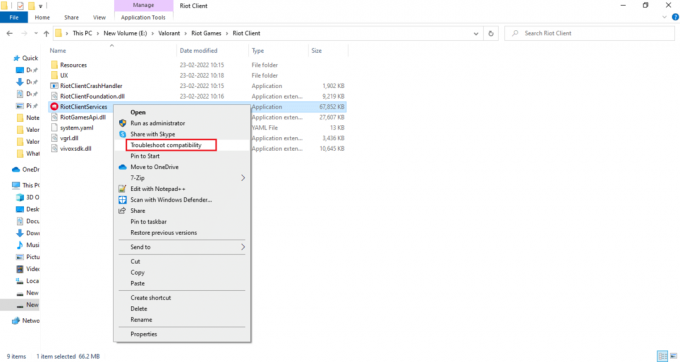
5. När felsökaren har slutfört analysen av problemet väljer du Felsökningsprogram alternativ.
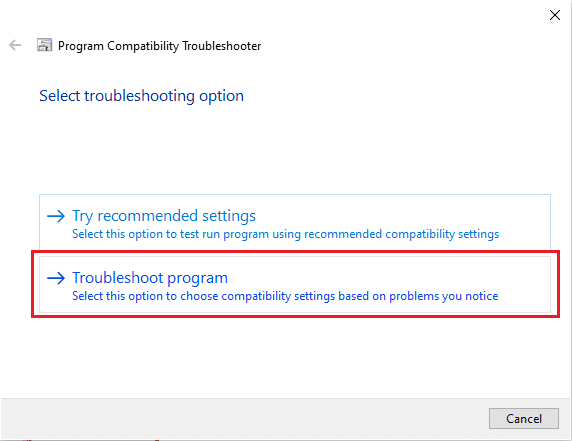
6. Välj det problem du står inför och klicka Nästa.

7. Följ instruktionerna på skärmen enligt problemet som valdes i föregående fönster.
8. När det är gjort, omstartdin PC.
Metod 2: Logga in på Play Valorant-webbplatsen
Det är värt ett försök att försöka logga in på den hängivna Valorant-webbplatsen skapad av Riot Games. Det här sättet har fungerat för många användare som kämpar med den här felkoden. Följ stegen nedan för att göra det.
1. Gå till tjänstemannen Spela Valorant webbplats via en webbläsare.
2. Klicka på SPELA NU röd knapp finns i det övre högra hörnet på sidan.
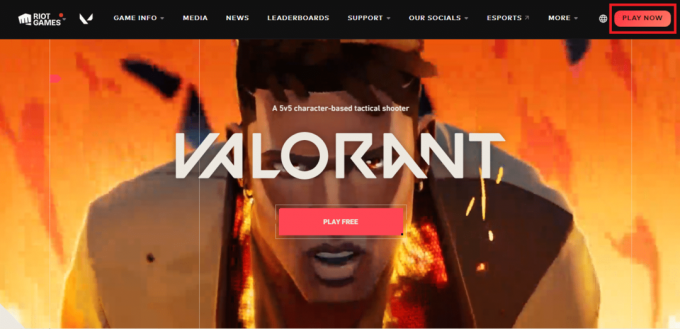
3. Välj LOGGA IN alternativ på Få Setup to Play dyka upp.
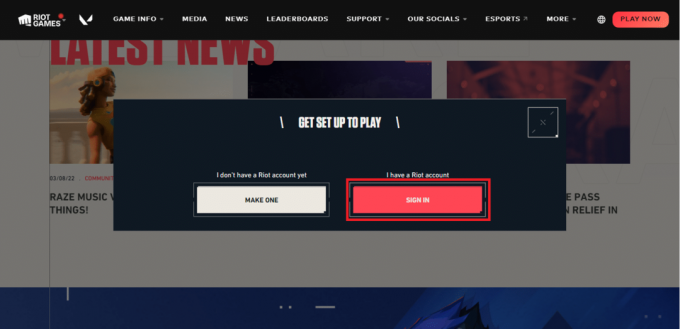
4. Fyll din referenser på Logga in sida.
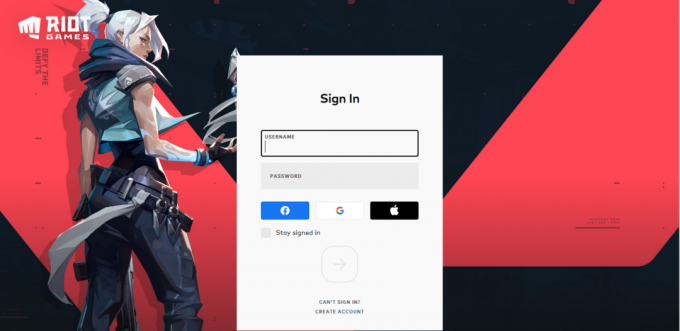
5. När du är klar med att logga in stänger du webbläsaren. Testa att starta spelet och kontrollera om felet är åtgärdat.
Läs också:Vilka är kraven på Valorant Laptop?
Metod 3: Uppdatera nätverksadapterdrivrutinen
Nätverksadaptern är en hårdvarukomponent som ansluts till ett nätverk för internetåtkomst. Om det är föråldrat påverkar det datornätverksanslutningen, vilket påverkar serveranslutningen till spelet Valorant Val 43-fel. Så det är viktigt att uppdatera din nätverksdrivrutin. Läs vår guide på Hur man uppdaterar drivrutiner för nätverkskort i Windows 10 att göra detsamma. Starta sedan spelapplikationen och kontrollera om du kan ansluta till servern utan felkoden.
Metod 4: Ta bort Riot Client Setting-fil
Felkoden Val 43 kan uppstå på grund av närvaron av Riot Clients privata inställningar i din Windows OS AppData-katalog. Du måste hitta och ta bort filen för ett sådant tillstånd för att lösa problemet. Följ stegen nedan för att göra det.
1. Typ %localappdata% i Windows sökfält och klicka Öppet.

2. Navigera sedan till sökvägen: Riot Games > Riot Client > Data.
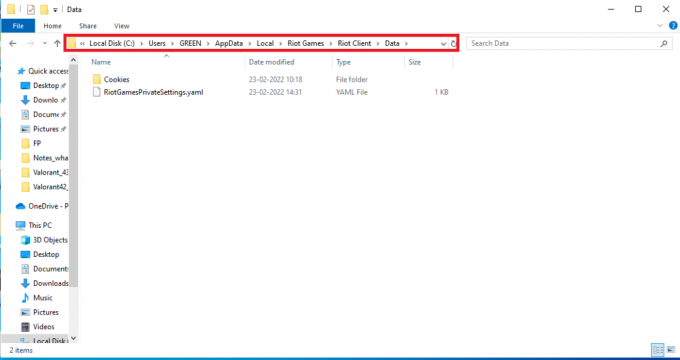
3. Högerklicka på RiotClientPrivateSettings.yaml fil och välj Radera.
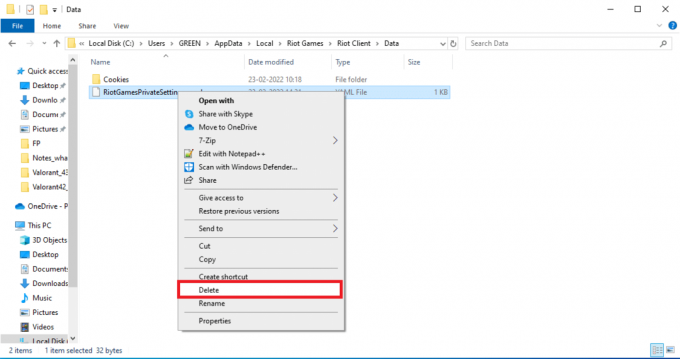
4. Stäng fönstret. Högerklicka på spelikonen och välj Kör som administratör.

Metod 5: Rensa DNS-cache
DNS eller domänsystemsnamn fungerar som en översättare mellan maskin och människa. Det förvandlar webbplatsen eller domännamnet du besöker till en IP-adress för att maskinen ska förstå det. När den använder Internet beskär den ofta IP-adresserna automatiskt och ökar dess cache. Dessa cachar begränsar DNS-laddningen, vilket därmed påverkar Riot-spelen. När dessa cachar har tömts tar den bort gamla och föråldrade data. Läs vår guide på Hur man spolar och återställer DNS-cache i Windows 10 att göra detsamma.
Läs också:Hur man laddar ner Hextech Repair Tool
Metod 6: Ta bort temporära filer i systemet
Om problemet kvarstår efter att ha rensat DNS-cachen kan du reda ut det här felet genom att ta bort de tillfälliga filerna i ditt system. Följ sedan instruktionerna för att implementera detsamma.
1. tryck på Windows-nyckel, typ %temp% och klicka på Öppet.

3. Välj nu alla filer och mappar på platsen och högerklicka på skärm.
4. Välj här Radera alternativet för att ta bort alla tillfälliga filer från systemet.

5. Till sist, omdirigera till Papperskorgen och radera permanent de filer och mappar som du har tagit bort nu.
Metod 7: Slå på VGC-tjänster
Riot Games har sin egen säkerhetsmjukvara för att skydda integriteten hos sina spel. Om du minns rätt kommer du att veta att när du installerade Riot launcher, installerades även anti-fuskprogramvara bredvid. Detta är också känt som Vanguard, ansvarig för att köra programvaran. Även om den här VGC-tjänsten är aktiverad ändras den till stoppat läge när den kraschar. Det är absolut nödvändigt att börja köra tjänsten för att fixa problemet med Valorant Error Code Val 43, och så här gör du det.
Notera: Det rekommenderas att Avsluta Task the Valorant eller Riot-programmen via Task Manager innan du implementerar stegen nedan. Här, lokalisera Valorant och Riot applikationer och avsluta dem.
1. Tryck Windows + Rnycklar tillsammans för att lansera Springa dialog ruta.
2. Typ tjänster.msc och slå Stiga på.
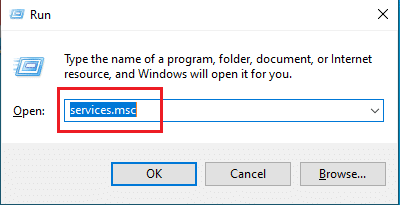
3. Lokalisera vgc och dubbelklicka på den för att öppna den Egenskaper fönster.

4. Ändra Starttyp till Automatisk.
Notera: Om servicestatusen är stoppad, klicka på Start knappen markerad under Servicestatus avsnittet för att börja köra vgc-tjänsten.
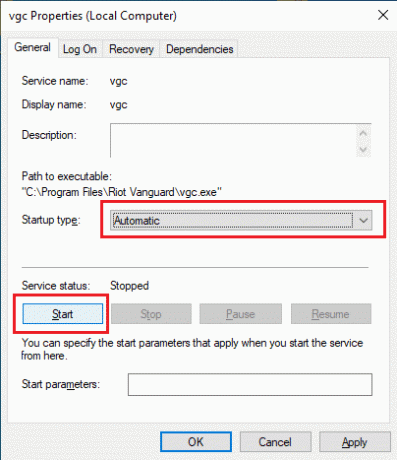
5. Välj Tillämpa och klicka OK för att spara ändringarna som gjorts i vgc-egenskaper.
6. När du är klar, starta Valorant och se om felkoden har försvunnit.
Läs också:Åtgärda problem med Overwatch FPS Drops
Metod 8: Aktivera Vanguard Service
Anti-cheat-systemet installerat vid sidan av Riot-spelstartaren är programvara som upptäcker om några fusk händer i Valorant-spelet. Om programvaran hittar något ovanligt laddar den inte spelet. Följ därför stegen nedan för att kontrollera och aktivera Vanguard, vilket är obligatoriskt för att spela Valorant.
1. Tryck Windows + R-tangenter tillsammans för att öppna Springadialog ruta.
2. Typ msconfig och slå på Stiga på Nyckel.
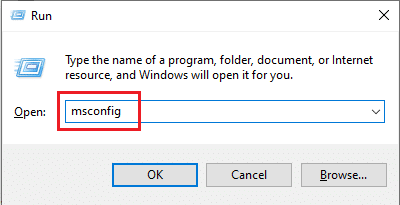
3. Byt till Tjänster flik. Lokalisera och aktivera vgc kryssrutan som visas.
4. Välj Tillämpa och klicka sedan OK för att spara de gjorda ändringarna.

4. Välj Omstart knappen på Systemkonfiguration popup för att köra den aktiverade vgc-tjänsten.
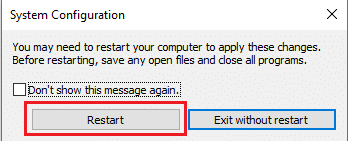
5. Starta sedan om Valorant spel och se om Valorant Val 43-felkoden har tagits bort.
Metod 9: Utför Clean Boot
Grundidén bakom ren start är att avgöra om några bakgrundsapplikationer som körs bakom orsakar störningar i ett spel. Denna metod är en felsökningsteknik som hjälper till att identifiera programmen som gör intrång i Valorant-spelet. Läs vår guide på Hur man utför ren start i Windows 10 att göra detsamma. Se till att du startar om datorn för att ändringarna ska bli effektiva. Starta sedan Valorant-spelet och se om du kan spela spelet.
Metod 10: Installera om Vanguard
Om ingen av lösningarna ovan hjälpte dig är det sista sättet att installera om programmet. Följ instruktionerna noga för att göra det.
1. Tryck Windows + I-tangenter tillsammans för att öppna inställningar.
2. Klick Appar.
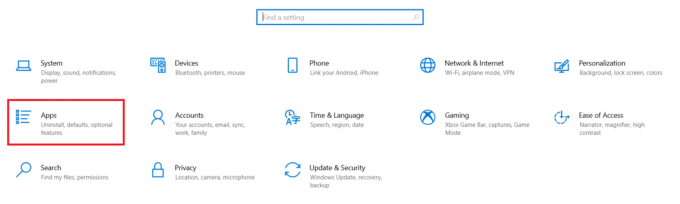
3. Rulla ned och välj Riot Vanguard.
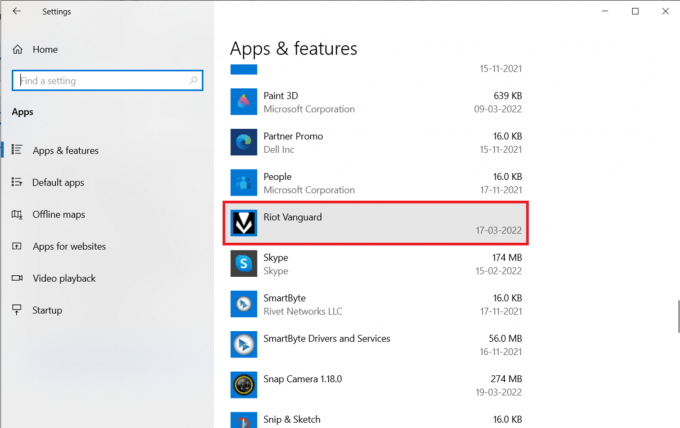
4. Klick Avinstallera.

5. Återigen, klicka Avinstallera i popup-fönstret.
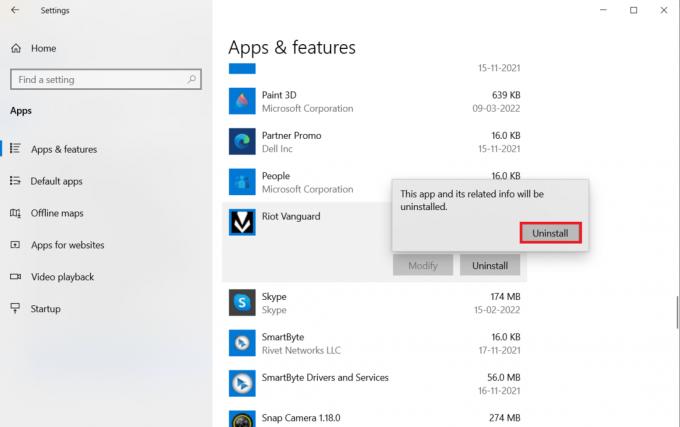
6. Klick Ja i Användarkontokontroll prompt.
7. Klicka nu Ja för att bekräfta avinstallationen.
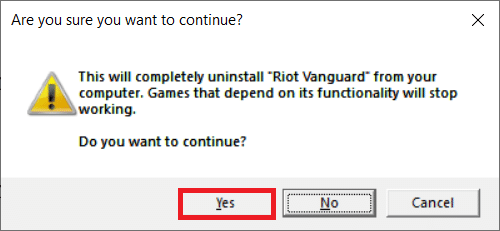
8. Sök på samma sätt efter Valorant och installera den.

9. Typ %localappdata% i Windows sökfält och öppna Lokal mapp.
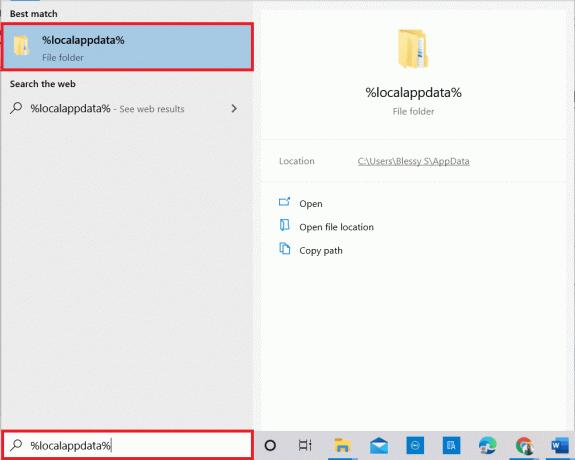
10. Högerklicka på Riot-spel mapp och välj Radera.
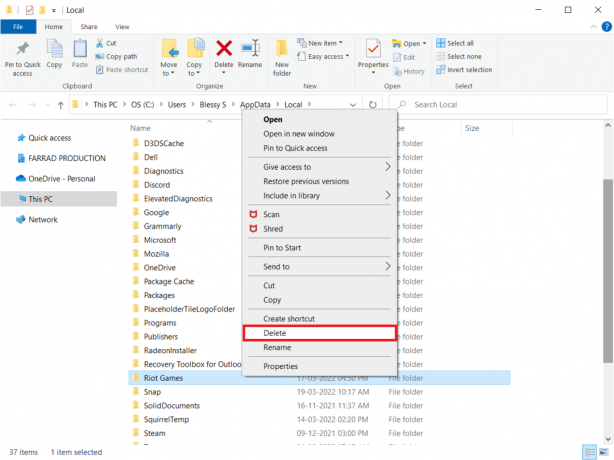
11. På samma sätt, ta bort Valorant mapp.

12. Återigen, typ %applikationsdata% i Windows sökfält och öppna den.

13. Om du hittar Riot-spel och Valorant mappar, klicka på dem och ta bort dem.
14. När det är gjort, omstart din dator.
15. Installera sedan spelet igen. Läs vår guide på Hur man laddar ner Valorant på PC.
Läs också: 8 sätt att åtgärda risken för regn 2 Multiplayer fungerar inte
Metod 11: Kontakta Valorant Support
Kontakta din ISP eller Internetleverantör och informera dem om dina problem med att ansluta till Valorant-spelet. Routingproblem kan påverka ditt nätverk och leda till en felkod, vilket kräver internetleverantörshjälp. Om ditt nätverk fungerar perfekt är det sista sättet du har till hands att kontakta Riot Support Center.
1. Gå till Valorant Support webbsida i din webbläsare.

2. Här, VÄLJ EN TYP FÖR BEGÄRAN från rullgardinsmenyn.

3. Gå in i Obligatoriska uppgifter i den angivna formen.

4. Slutligen, klicka på SKICKA IN.

Rekommenderad:
- 6 bästa gratisalternativen till Windows för avancerade användare
- Fixa League of Legends ljudproblem
- Fix GTA 4 Seculauncher kunde inte starta Application 2000
- Hur man fixar Valorant FPS-droppar
Vi hoppas att den här artikeln var till hjälp. Låt oss veta vilken lösning som fungerade bäst för dig att fixa Valorant Val 43 fel i Windows 10. Lämna gärna dina frågor och förslag via kommentarsektionen nedan. Låt oss också veta vad du vill lära dig härnäst.



